在win10的pycharm使用wsl中的python进行开发
Posted qq_21579045
tags:
篇首语:本文由小常识网(cha138.com)小编为大家整理,主要介绍了在win10的pycharm使用wsl中的python进行开发相关的知识,希望对你有一定的参考价值。
在win10的pycharm使用wsl中的python进行开发
文章目录
写在前面
-
环境
- wsl1(win10版本不够安装wsl2)
- ubuntu1804,非官方商店安装
- 平平无奇的pycharm
- 这里提两个python环境
- 一个是ubuntu自带的 python3.6.9
- 一个是用pyenv下载的 python3.5.4
-
问题
-
win10中pycharm如何配置wsl中ubuntu的python
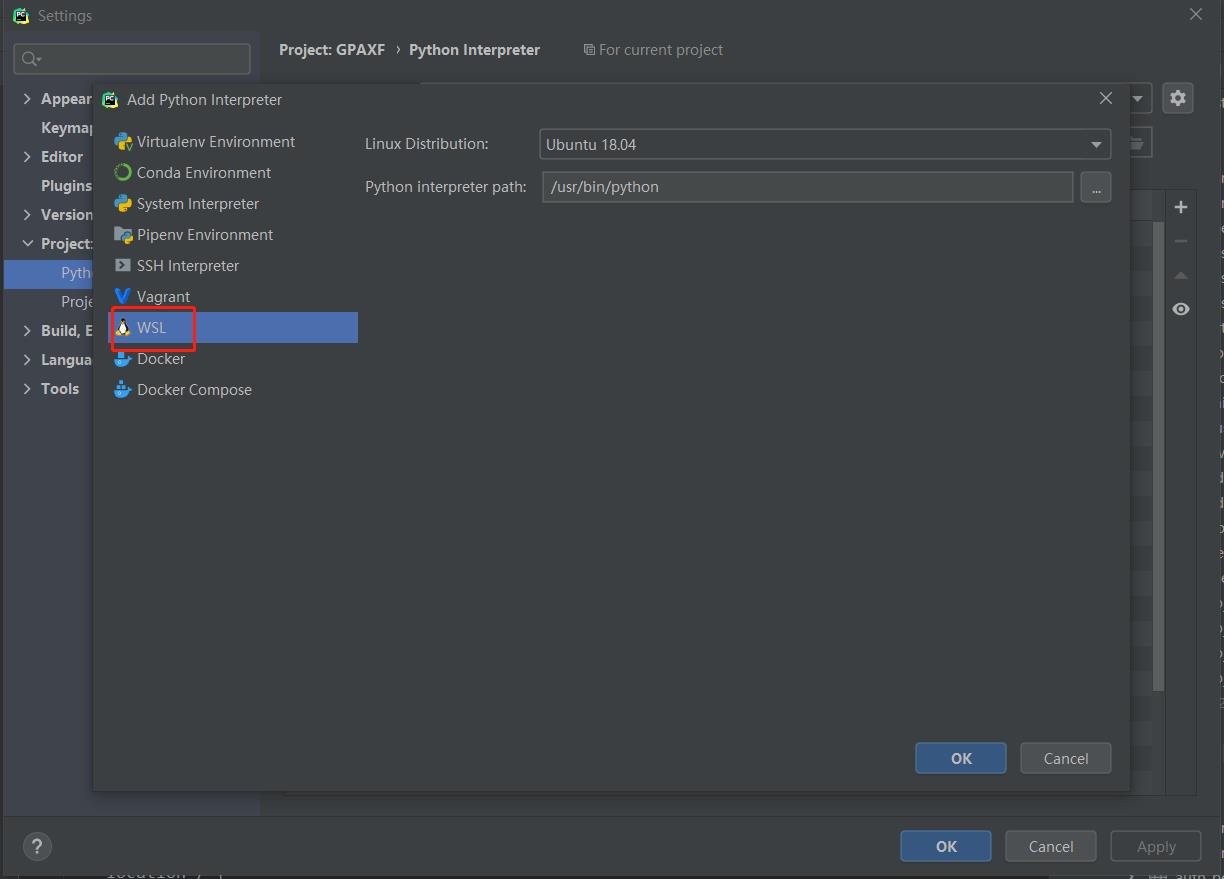
-
-
参考链接
解决方案
-
编辑
wsl.distributions.xml文件,插入自定义发行版信息-
这个文件的位置在如下类似的位置,该例子来自参考链接(我是直接用 everything 查的位置,听懂掌声)
C:\\Users\\zrs\\AppData\\Roaming\\JetBrains\\PyCharm2020.1\\options\\ wsl.distributions.xml -
只需要增加一项你wsl中ubuntu的位置
<!-- 配置wsl --> <descriptor> <id>ubuntu1804-my</id> <microsoft-id>ubuntu1804-my</microsoft-id> <executable-path>E:\\Ubuntu18\\ubuntu.exe</executable-path> <presentable-name>ubuntu1804-my</presentable-name> </descriptor> -
上述注意要给出自己ubuntu.exe的位置
-
-
配置 python,即系统自带的python

-
注意右键的点点点没用,相信我,反正我是没用,毕竟不是在官方商店里下的系统,如果你非要点,点了之后,左上角会出现报错的信息,所以别点了

-
如果是系统的python,第二行就是(以我的为例)
/usr/bin/python3 -
弄好之后,就显示这样啦
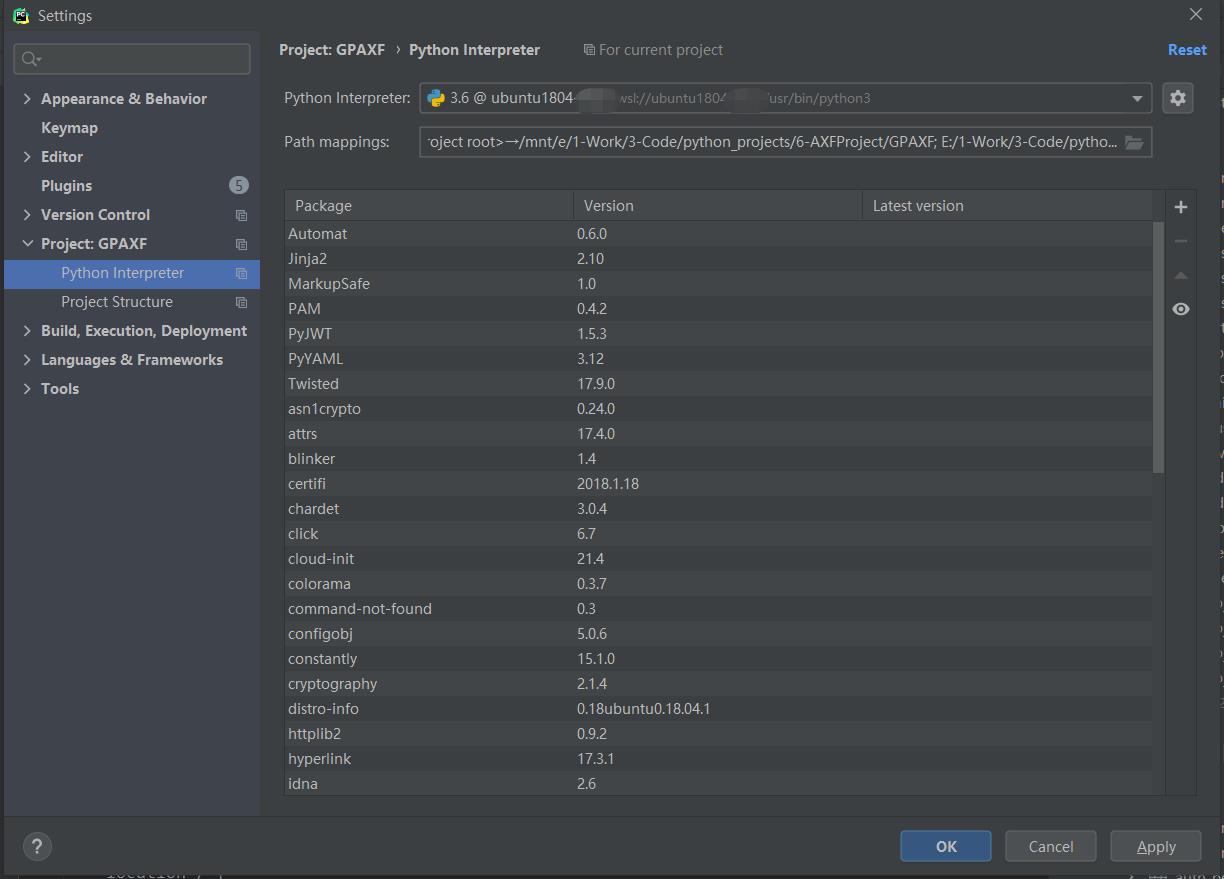
-
如果是pyenv安装的python,第二行就是(以我的为例)
/home/myname/.pyenv/versions/3.5.4/bin/python -
弄好之后,显示:
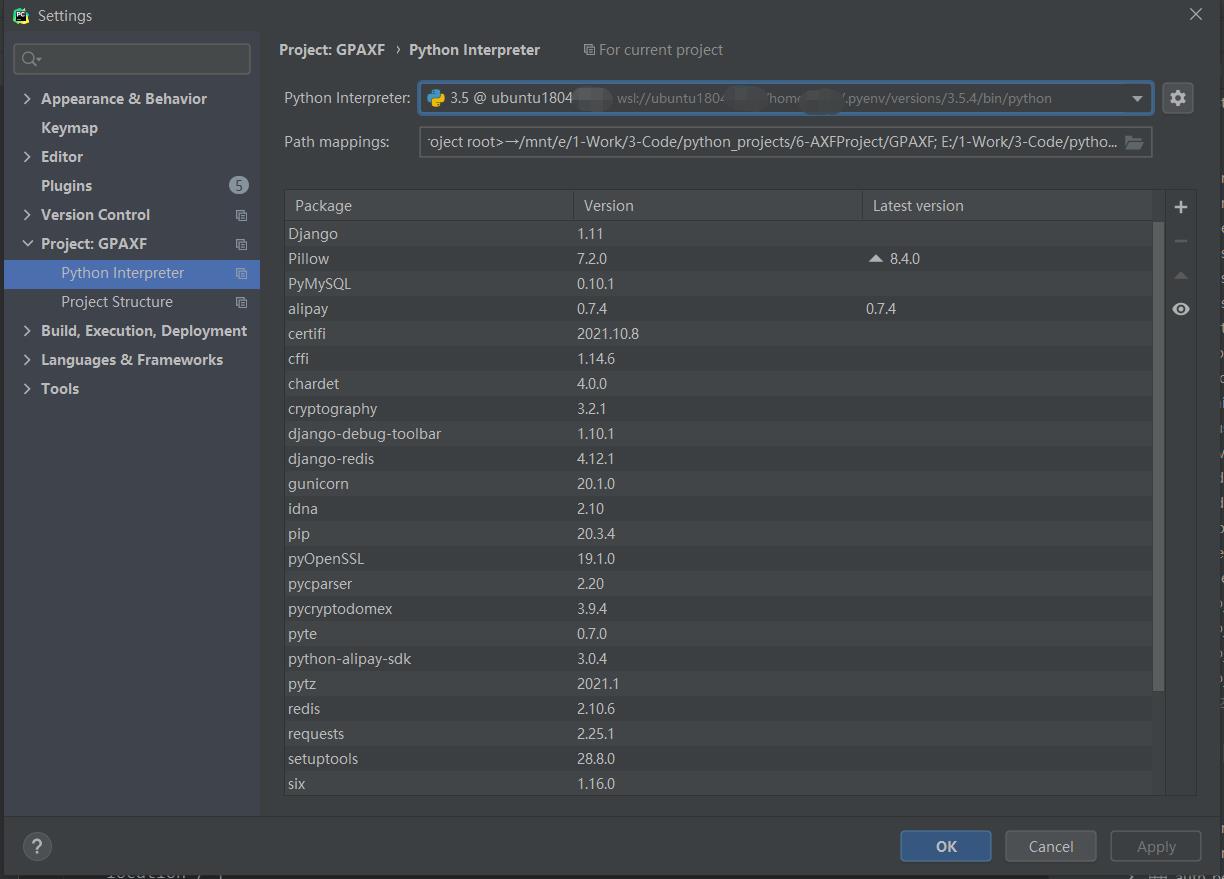
-
-
完成手工,点个赞可以吧,我写的时候,网上真查不到啥教程(暗示)
- ☁️ 我的CSDN:https://blog.csdn.net/qq_21579045
- ❄️ 我的博客园:https://www.cnblogs.com/lyjun/
- ☀️ 我的Github:https://github.com/TinyHandsome
- 🌈 我的bilibili:https://space.bilibili.com/8182822
- 🐧 粉丝交流群:1060163543,神秘暗号:为干饭而来
碌碌谋生,谋其所爱。🌊 @李英俊小朋友
以上是关于在win10的pycharm使用wsl中的python进行开发的主要内容,如果未能解决你的问题,请参考以下文章